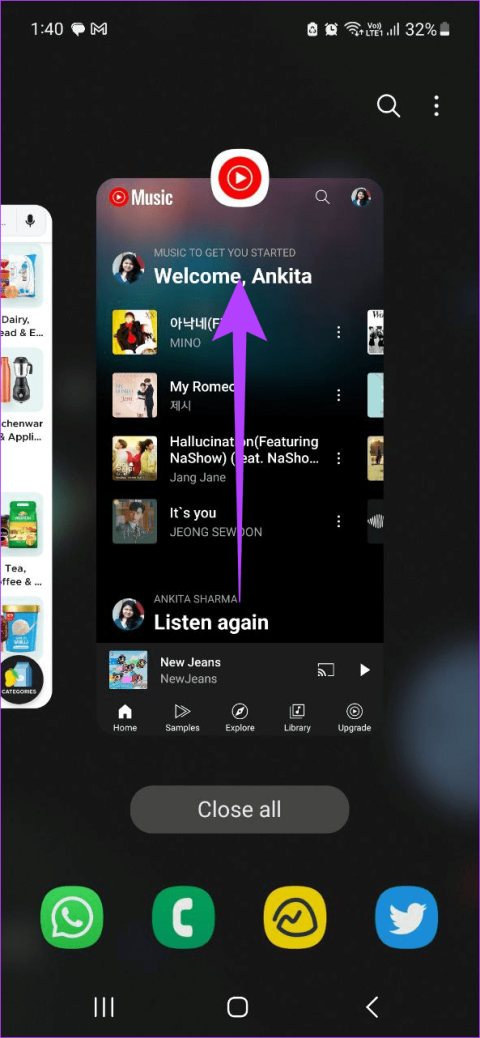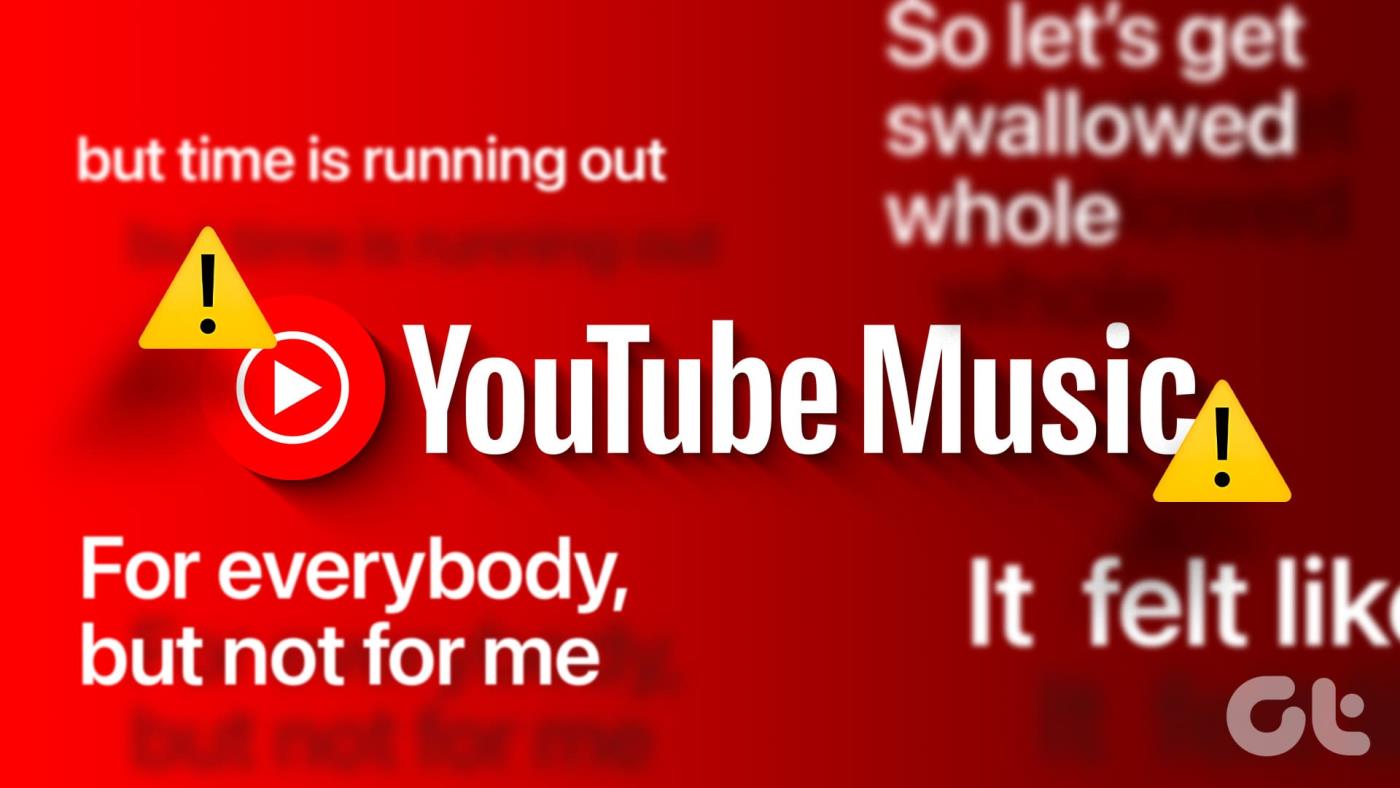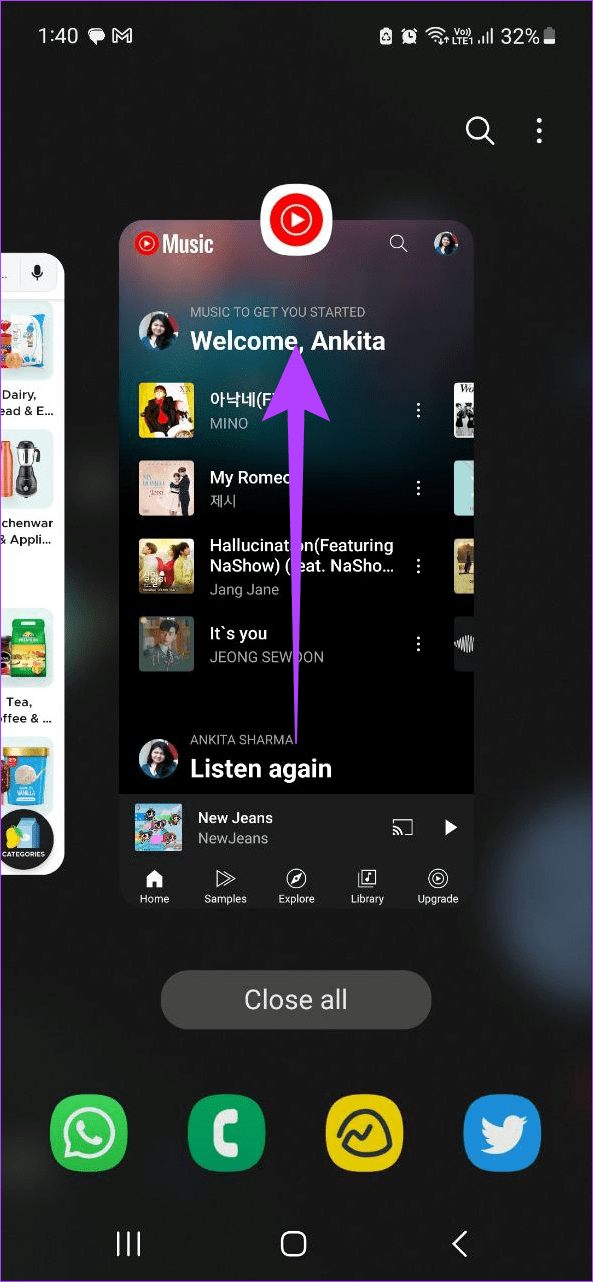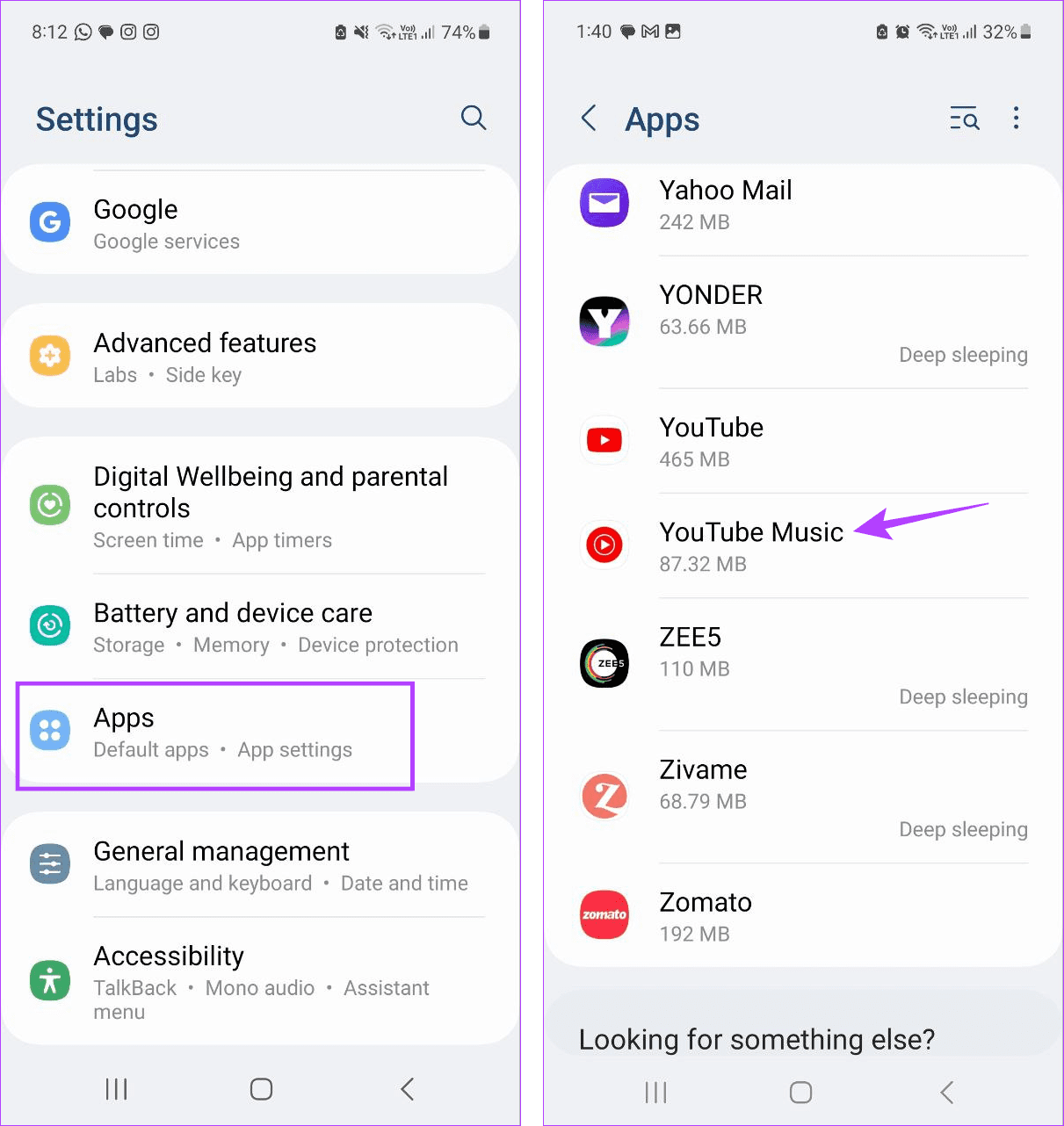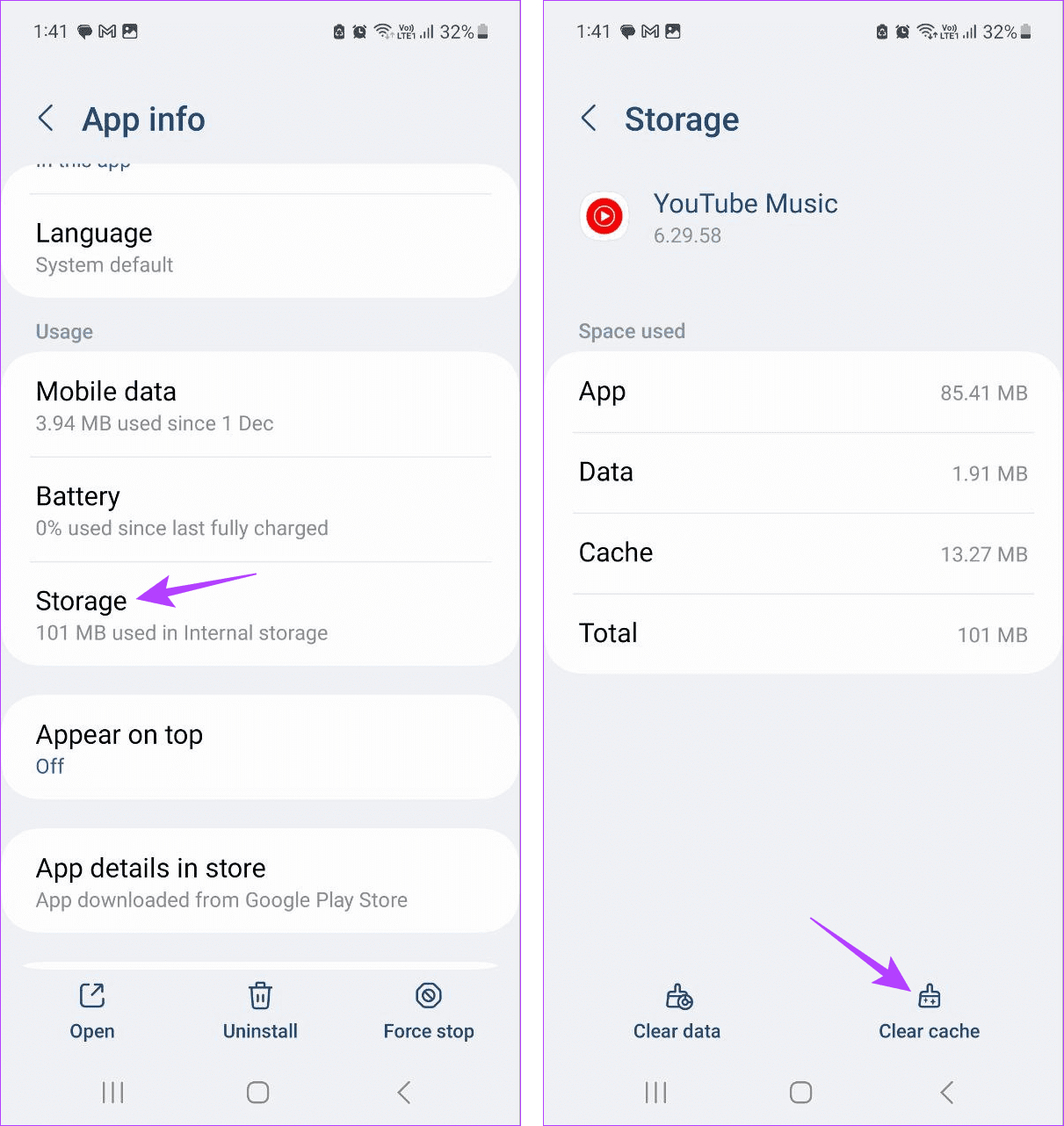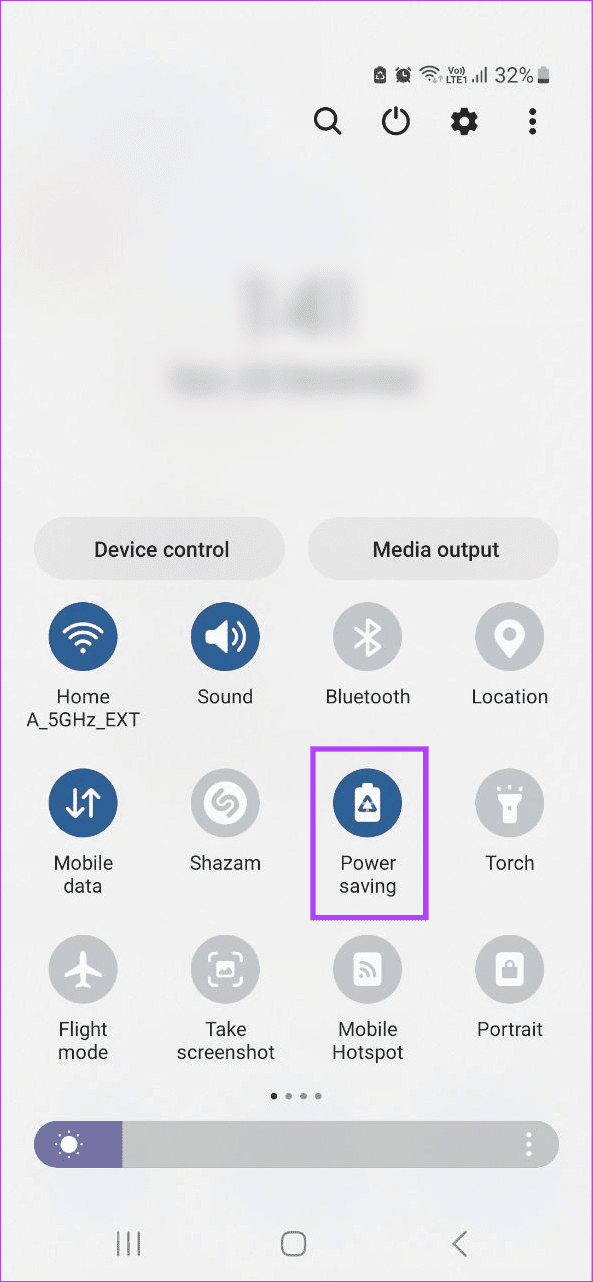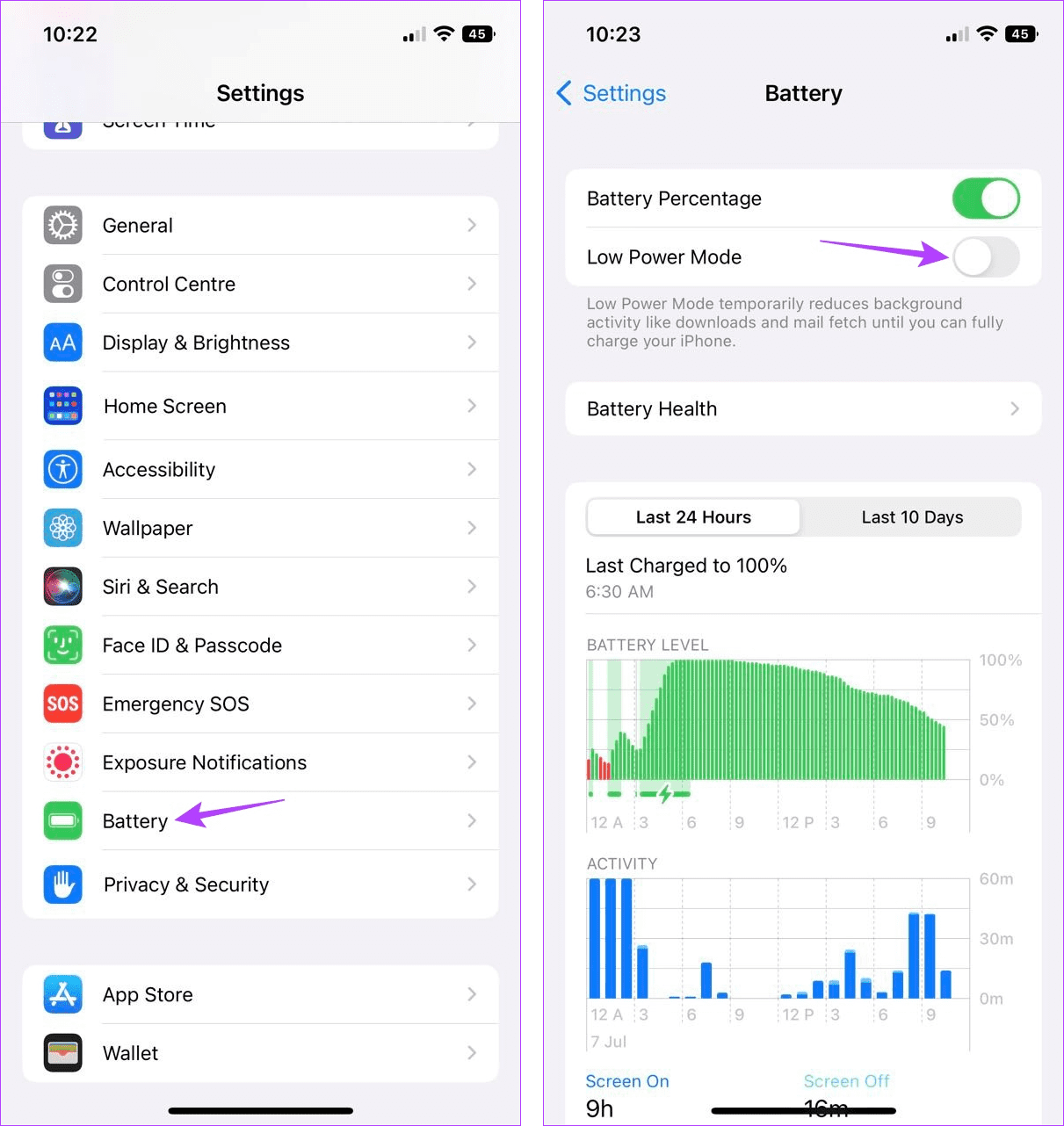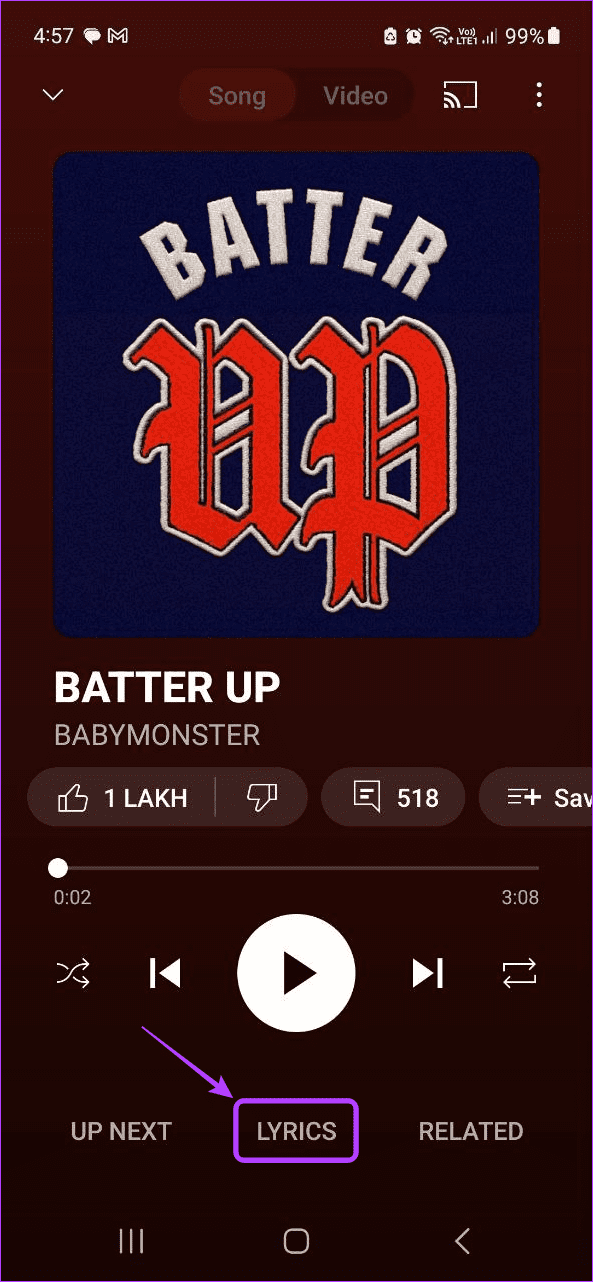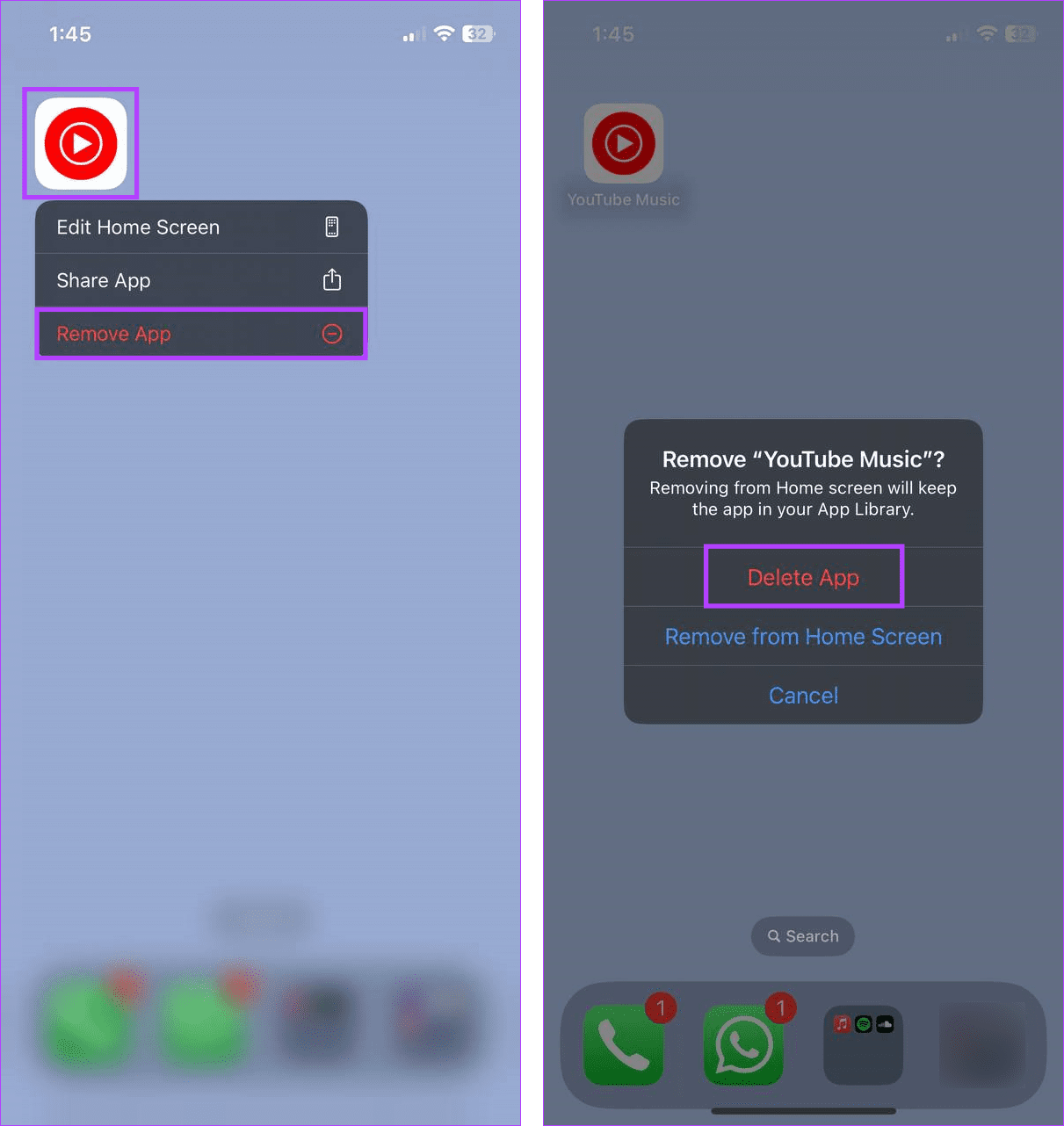Of het nu gewone YouTube Music-gebruikers of premium-gebruikers zijn, we kunnen allemaal genieten van de Live Lyrics-functie tijdens het afspelen van een nummer. Hiermee kun je het nummer beter begrijpen en deze gesynchroniseerde songteksten gebruiken om van het nummer een meezinger te maken. Het wordt echter een probleem wanneer YouTube Music Live Lyrics niet worden weergegeven in de mobiele app.
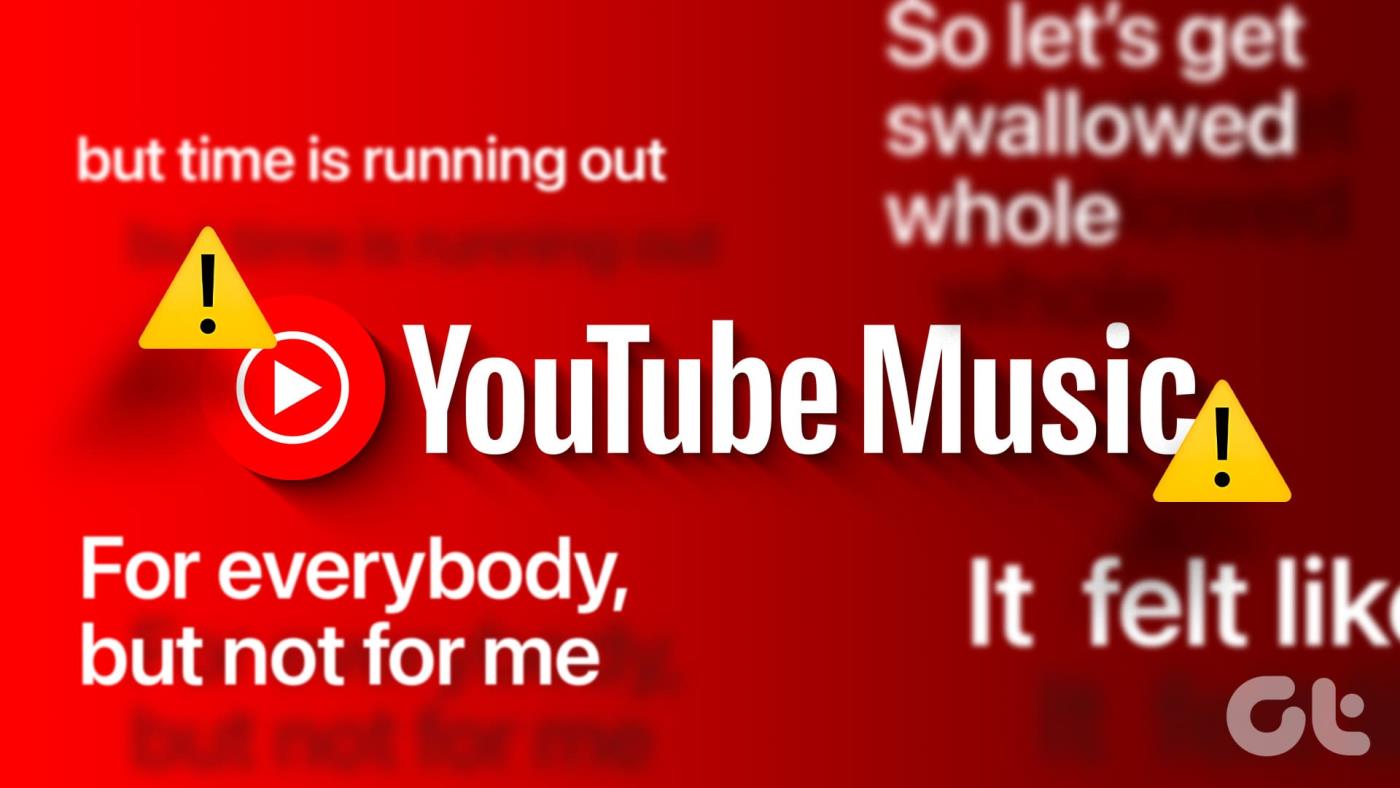
De teksten zijn meestal beschikbaar in de taal van het nummer. Bij bepaalde nummers krijg je de mogelijkheid om deze ook naar het Engels te vertalen. Als YouTube Music Live Songteksten echter niet worden weergegeven, kun je een leeg scherm tegenkomen of is de optie voor songteksten niet zichtbaar. Gebruik in dit geval deze 7 manieren om het probleem op Android en iPhone op te lossen.
Tip: Als je niet zeker weet hoe je deze functie kunt gebruiken, kun je onze uitleg over het gebruik van realtime songteksten op YouTube Music raadplegen voor meer informatie.
1. Controleer of het nummer songteksten heeft
Omdat de realtime songtekstfunctie relatief nieuw is, beschikken niet alle beschikbare nummers over deze mogelijkheid. Zorg er dus, voordat u problemen oplost, voor dat er voor het geselecteerde nummer songteksten beschikbaar zijn. Als je het tabblad Songteksten ziet, maar de realtime songteksten van YouTube Music niet werken, ga dan verder met de oplossingen.
2. Start de YouTube Music-app opnieuw
Het gedwongen sluiten en opnieuw opstarten van de YouTube Music-app helpt bij het oplossen van kleine app-problemen, zoals glitches en bugs, die ervoor kunnen zorgen dat songteksten niet werken of niet op je scherm verschijnen. Hier leest u hoe u het moet doen.
Stap 1: Veeg omhoog vanaf de onderkant van het scherm of, als uw iPhone een Home-knop heeft, dubbelklik erop om achtergrondapps te openen.
Android-gebruikers kunnen op het pictogram Recent tikken om achtergrondapps te openen.
Stap 2: Zodra de YouTube Music-app verschijnt, veeg je omhoog om deze van je scherm te verwijderen.
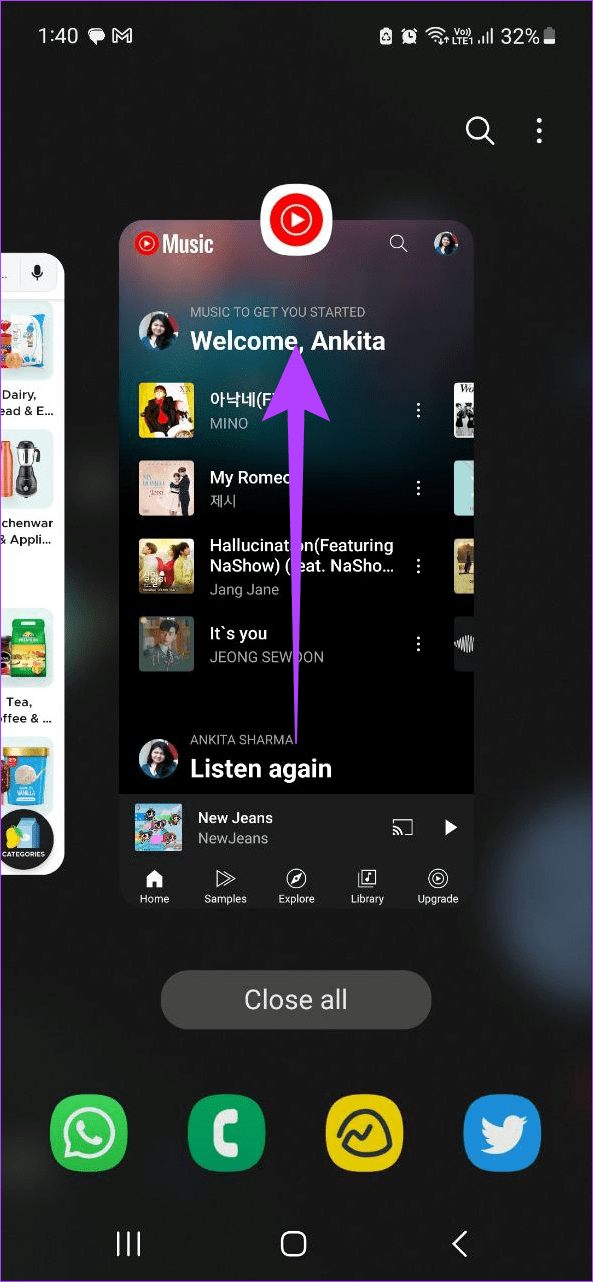
Stap 3: Tik vervolgens nogmaals op het app-pictogram om het opnieuw te starten. Probeer nu een nummer af te spelen en kijk of de tekst werkt zoals verwacht.
3. Wis de cache voor YouTube Music op Android
Apps zoals Spotify en YouTube Music gebruiken cache om de app-prestaties te verbeteren en de laadtijd te versnellen. Naarmate de tijd verstrijkt, kan deze cache echter een last worden, waardoor de prestaties van de app afnemen. Dus als je app-problemen hebt ondervonden, kun je de cache van de YouTube Music-app wissen en kijken of dit de problemen oplost. Volg de onderstaande stappen om dit te doen.
Stap 1: Open de app Instellingen en tik op Apps.
Stap 2: Tik hier op YouTube Music.
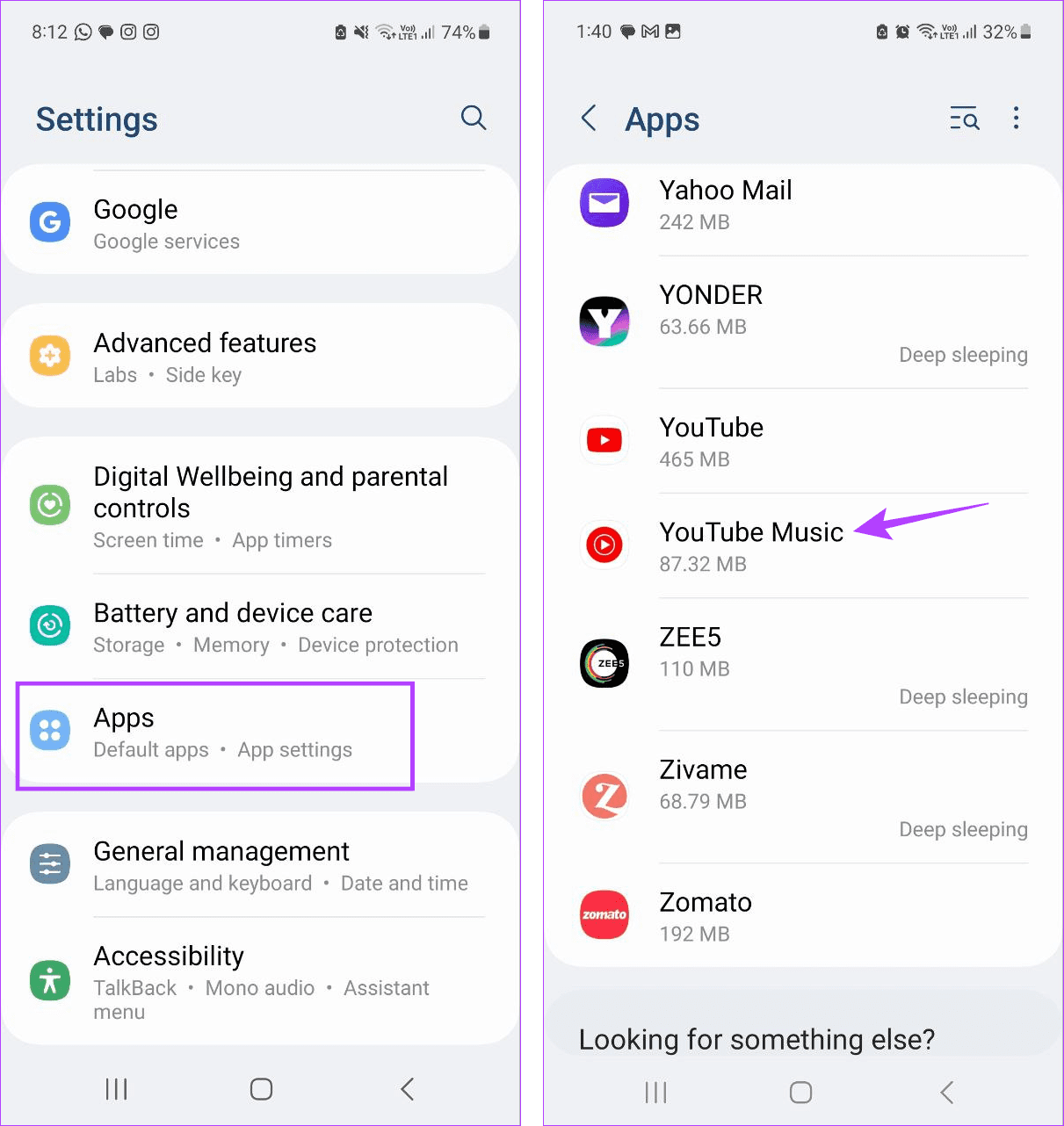
Stap 3: Scroll naar beneden en tik op Opslag. Tik vervolgens op Cache wissen.
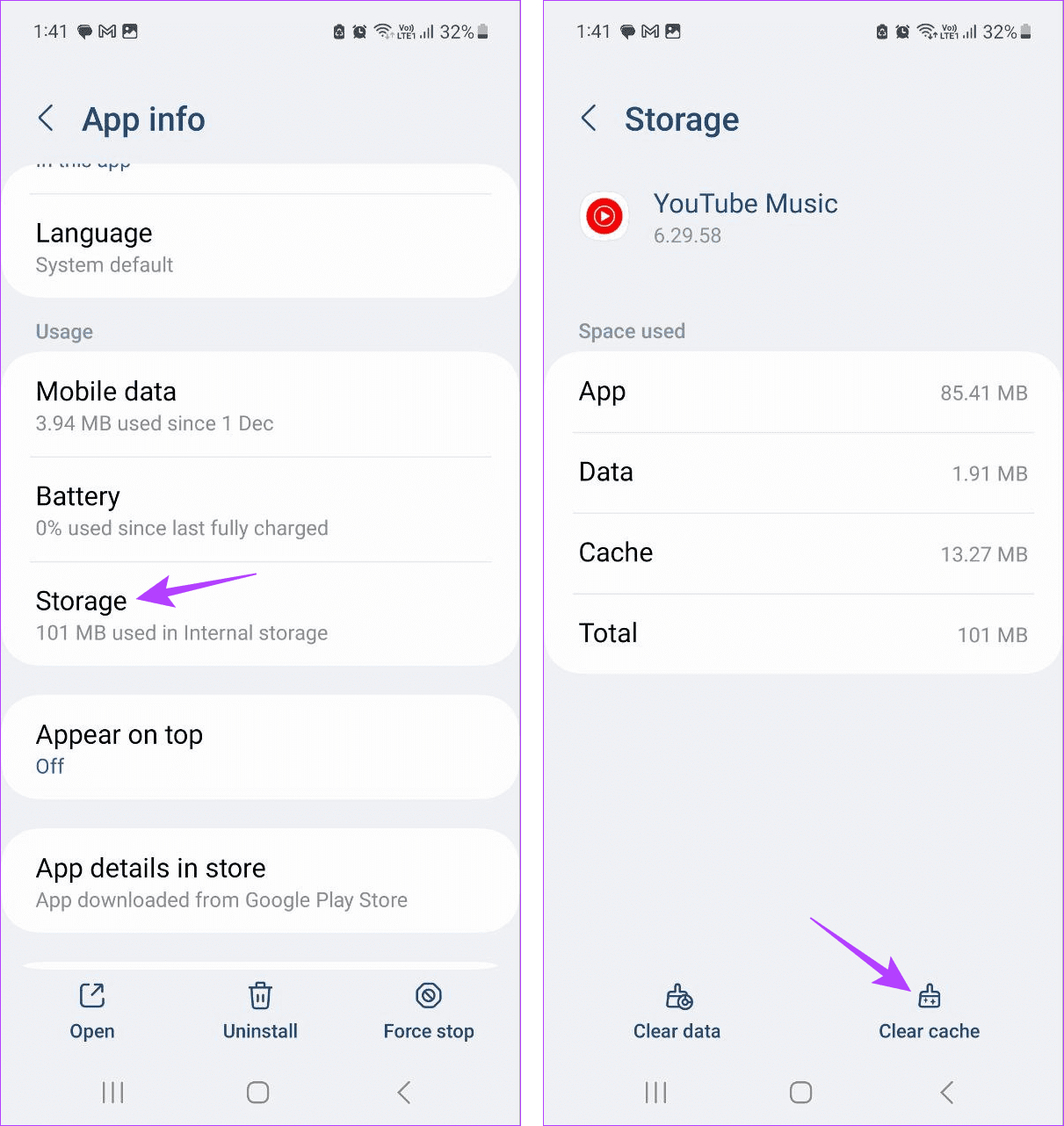
Hiermee wordt de cache van de YouTube Music-app op je Android-apparaat gewist. En hoewel deze optie niet beschikbaar is op iOS, kunt u overwegen de app te ontladen .
4. Schakel Batterijbeperkingen uit
Als uw apparaat een beperkt batterijgebruik heeft, kan het zijn dat bepaalde apps niet goed werken. Wanneer dit gebeurt, krijgt u mogelijk de foutmelding 'Songteksten niet beschikbaar', zelfs als deze op andere apparaten worden weergegeven.
In dit geval, zodra de batterij van uw apparaat voldoende is opgeladen, schakelt u de batterijbesparing voor uw Android- en iOS-apparaten uit en controleert u opnieuw. Hier leest u hoe u het moet doen.
Op Android
Stap 1: Trek vanaf de bovenkant van het scherm naar beneden om het paneel Snelle instellingen te openen.
Stap 2: Tik hier op Energiebesparing.
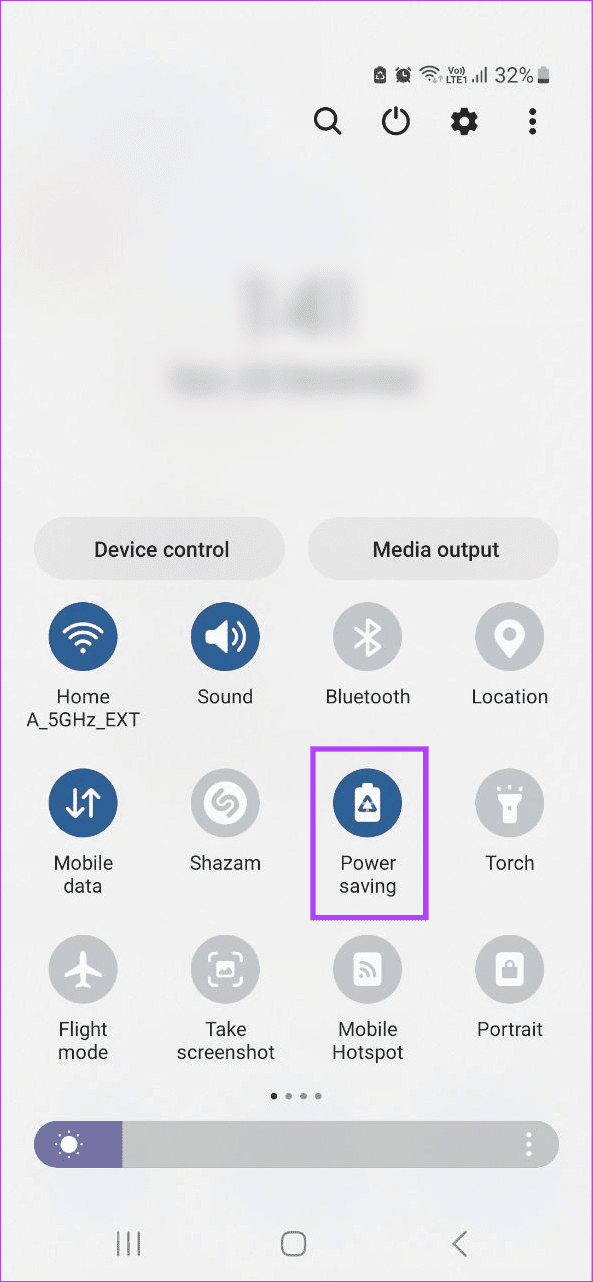
Zodra de tegel is uitgeschakeld, moet deze de energiebesparende modus op uw Android-apparaat uitschakelen. Als u de relevante optie niet kunt vinden, kunt u het paneel Snelle instellingen bewerken en deze toevoegen waar u maar wilt.
Op iPhone
Stap 1: Open de app Instellingen en tik op Batterij.
Stap 2: Zet de schakelaar voor 'Low Power Mode' uit
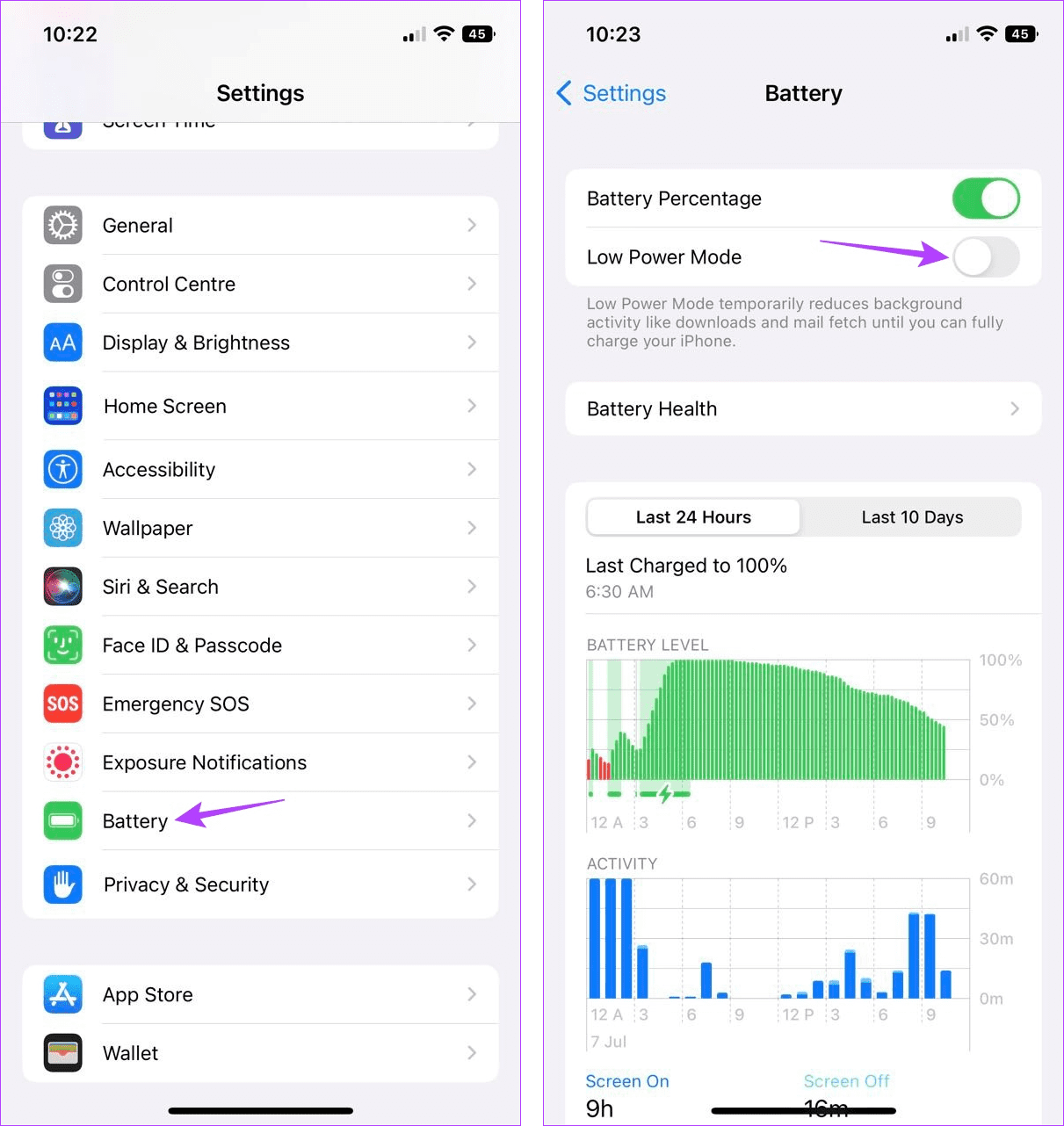
5. Controleer op app-updates
Zoals eerder vermeld is de Live Lyrics-functie in YouTube Music vrij recent. Hierdoor hebben apps die al een tijdje niet zijn bijgewerkt mogelijk geen toegang tot deze functie. Controleer en installeer daarom de nieuwste app-updates voor de YouTube Music-app op Android en iPhone. Open vervolgens de app opnieuw en kijk of je het tabblad Songteksten in het spelervenster kunt zien.
6. Luister online naar het nummer
YouTube Premium- gebruikers kunnen genieten van voordelen zoals advertentievrij streamen, offline downloads en meer. En deze voordelen gelden ook voor YouTube Music. Als u echter offline naar het geselecteerde nummer hebt geluisterd, kunt u het tabblad Songteksten niet zien in het spelervenster, omdat offline songteksten nog niet beschikbaar zijn.
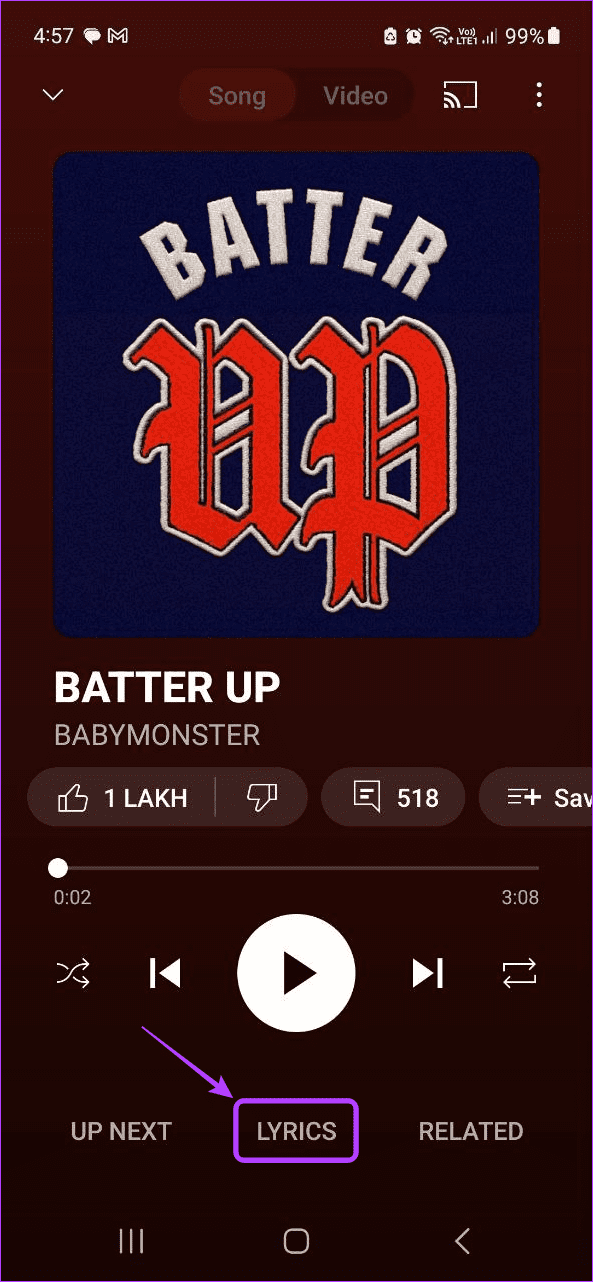
Om dit op te lossen, moet je online gaan en, indien nodig, de YouTube Music-app opnieuw opstarten. Als je klaar bent, zou het tabblad Songteksten zichtbaar moeten zijn voor de nummers met realtime songteksten op YouTube Music.
7. Verwijder YouTube en installeer het opnieuw
Als de songteksten nog steeds niet werken op YouTube Music, verwijder dan de app van je apparaat. Hiermee worden alle app-instellingen of gegevens verwijderd die ervoor zorgen dat de songteksten niet goed werken. Installeer vervolgens een nieuwe app-versie opnieuw en kijk of je toegang hebt tot realtime songteksten in het spelervenster. Volg de onderstaande stappen om dit te doen.
Op Android
Stap 1: Druk lang op de YouTube Music-app om meer opties te zien.
Stap 2: Tik hier op Verwijderen.
Stap 3: Tik op OK om te bevestigen.

Stap 4: Nadat je de YouTube Music-app hebt verwijderd, installeer je deze opnieuw. Log in op het betreffende Google-account en kijk of de songtekst zichtbaar is.
Installeer YouTube Muziek op Android
Op iPhone
Stap 1: Druk lang op het YouTube-app-pictogram en tik op App verwijderen.
Stap 2: Tik op App verwijderen. Tik desgevraagd op Verwijderen om te bevestigen.
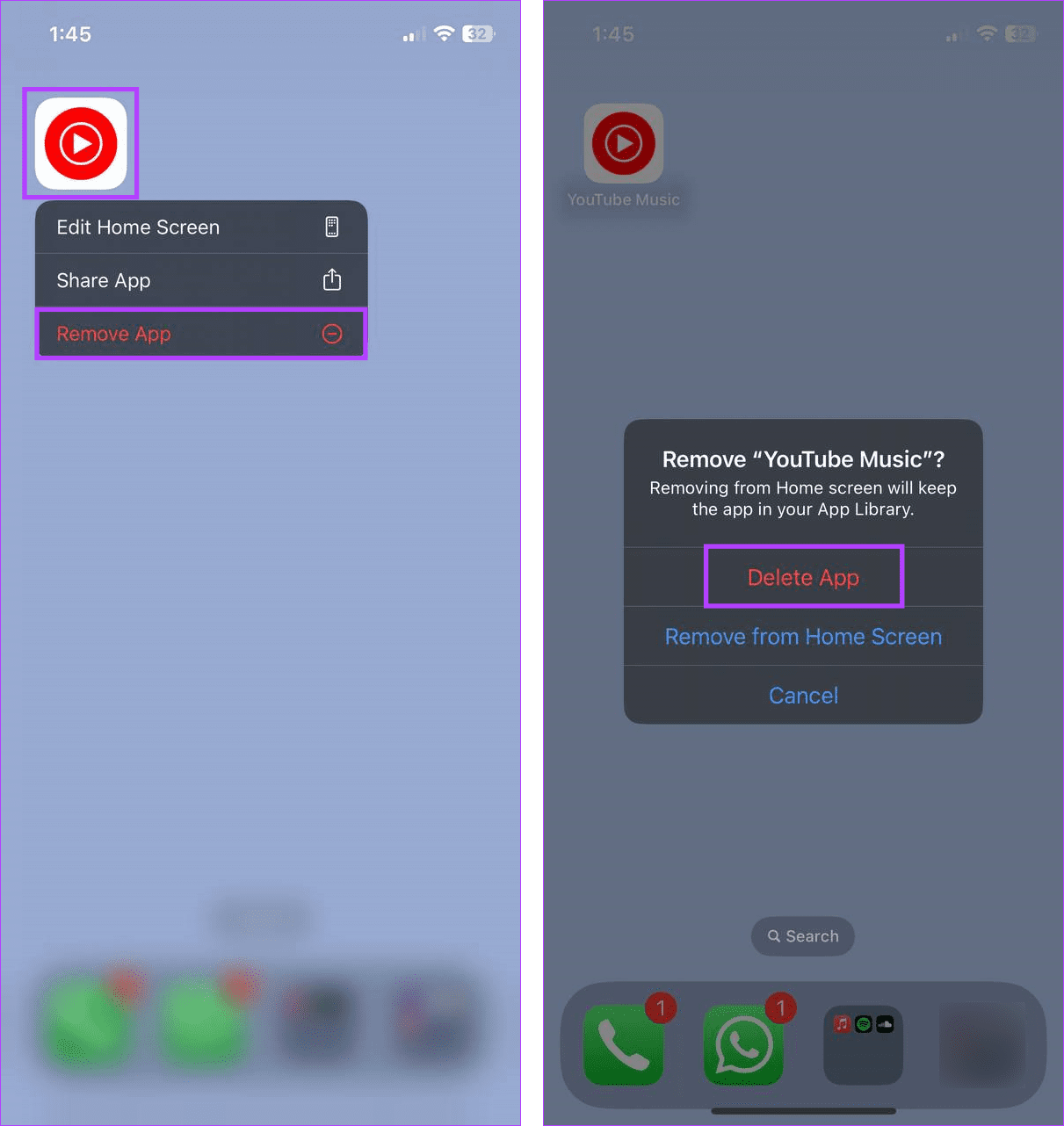
Stap 3: Installeer vervolgens de YouTube Music-app opnieuw op je iPhone.
Installeer YouTube Music op de iPhone
Als je klaar bent, open je de app, log je in en probeer je de Live Songtekst-functie te gebruiken in het spelervenster van de YouTube Music-app.
Jammen met de muziek
De Live Lyrics-functie is vooral handig bij het jammen op nummers die niet in uw moedertaal zijn. We hopen dus dat dit artikel je heeft geholpen bij het oplossen van het probleem met YouTube Music Live Lyrics dat geen probleem vertoont op je Android en iPhone. Laat ons in de reacties weten welke oplossing voor u heeft gewerkt.